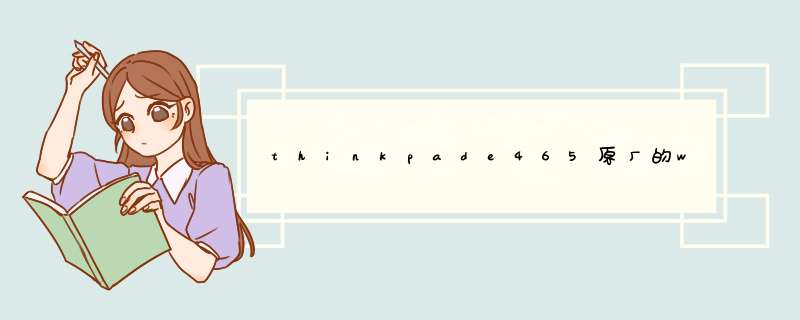
thinkpade465原厂的win10系雹梁统用u盘改成win7系统的步骤及相关准备工具:
1.下载u启动装机版并安装至本地磁盘;
2.一个正常使用的u盘,容量建议8G以上
第一步
打开u启动装机版,将准备好的u盘插入电脑usb接口并静待软件对u盘进行识别,由于此次u启动采用全新功能智能模式,可为u盘自动选择兼容性强与适应性高的方式进行制作,相较过去版本可省去多余的选择 *** 作。故而建议保持当前默认启敏参数设置,直接点击“开始制作”即可:
第二步
此时,d出的警告窗口中告知会清除u盘上的所有数据,请确认u盘中数据是否另行备份,确认完成后点击“确定”:
第三步
制作u盘启动盘需要一点时间,制作过程请勿 *** 作与u盘相关的软件,静候制作过程结束即可:
第四步
待制作完成后,我们可点击“是”对制作好的u盘启动盘进行模拟启动测试:
第五步
若看到以下启动界面,则说明u盘启动盘已制作成功(注意:此功能仅作启动测试,切勿进一步 *** 作),最后按组合键“Ctrl+Alt”释放出鼠标,点击右上角的关闭图标退出模拟启动测试:
u盘启动盘安装win7的步骤及相关准备:
① 使用u启动u盘启动盘制作工具制作好的启动u盘
② 原版win7系统镜像文件(可前往微软官网下载原版win7系统)
③该软件可自动识别安装系统时所需文件,无需解压也可以达到最终系统安装的过程
1、首先,我们提前制作源旁运好u启动u盘启动盘。接着将启动盘插入电脑usb接口,按开机启动快捷键进入主菜单界面,并选择运行win8pe按回车,如图:
2、在pe装机工具中选择原版win7镜像存放在c盘中,点击确定,如图:
3、在还原提醒框中勾选复选框“完成后重启”,点击确定,如图:
4、还原后重启电脑,然后进行程序安装,等待安装完成,如图:
5、程序安装完成后进行系统设置,设置完成就可以使用win7系统了。
欢迎分享,转载请注明来源:内存溢出

 微信扫一扫
微信扫一扫
 支付宝扫一扫
支付宝扫一扫
评论列表(0条)